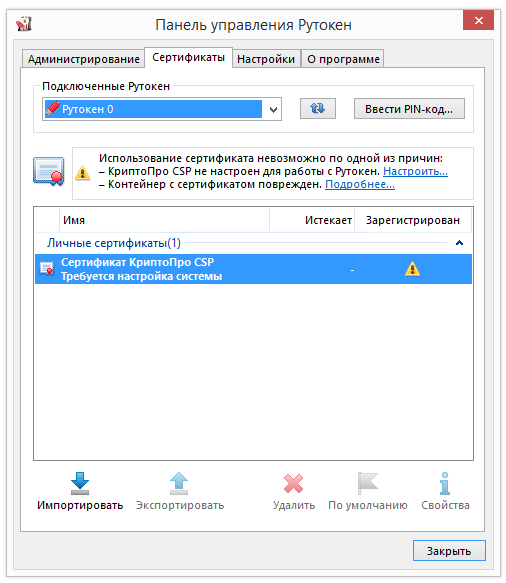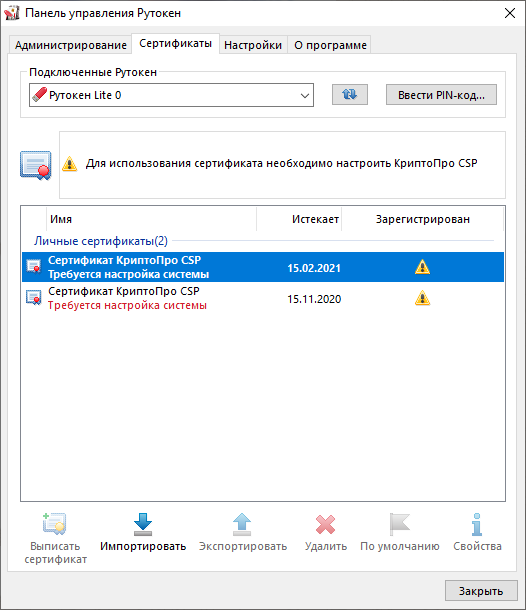...
| Panel | ||
|---|---|---|
| ||
| Info | |||
|---|---|---|---|
| |||
Отображение сертификатов в Панели управления Рутокен начиная с версии Драйверов Рутокен 4.11.x доступно не со всеми версиями «КриптоПро CSP». Мы нашли проблему и уже занимаемся ее решением. В будущей версии Драйверов Рутокен отображение будет восстановлено. На работу с ключами и сертификатами данное отображение не влияет. |
| Info |
|---|
Для временного решения проблемы проверьте следующие моменты:
|
| Tip | |||||
|---|---|---|---|---|---|
| |||||
В зависимости от версии Драйверов Рутокен, установленных на компьютере и наличия у вас лицензии на определенную версию «КриптоПро CSP», выберите соответствующие варианты решения:
Обновите «Драйверы Рутокен» до стабильной версии 4.9.1 и проверьте сохраняется ли сообщение. Если ошибка осталась, выберите один из вариантов решения: Panel | | ||||
| |||||
| Expand | title | Обновление "КриптоПро CSP"
Зайдите на сайт компании «КриптоПро CSP» Зарегистрируйтесь и войдите под логином и паролем |
или
| bgColor | transparend |
|---|
«КриптоПро CSP» версии 5.0 R2 (12000) или выше лицензии Проверьте отображение ключей и сертификатов (требуется перезапуск приложения «Панель управления Рутокен») | ||
| Версия Драйверов Рутокен 4.11.x + Лицензия на КриптоПро CSP версии 4.0 | Для отображения сертификатов в «Панели управления Рутокен» нужно откатить версию «Драйверов Рутокен» на предыдущую.
Проверьте отображение ключей и сертификатов | |
| Версия Драйверов Рутокен 4.9.x и ниже |
|